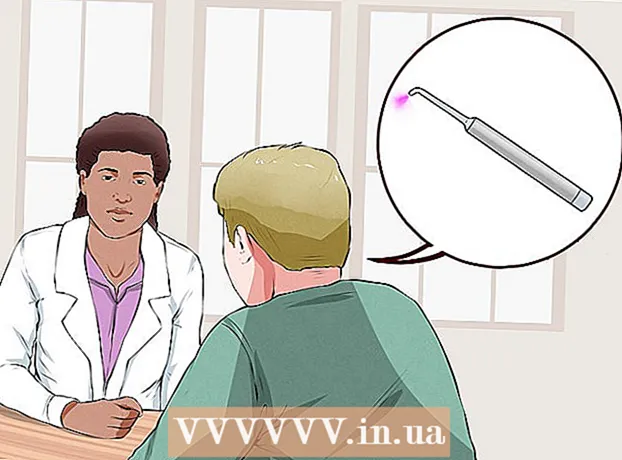Höfundur:
Peter Berry
Sköpunardag:
11 Júlí 2021
Uppfærsludagsetning:
1 Júlí 2024
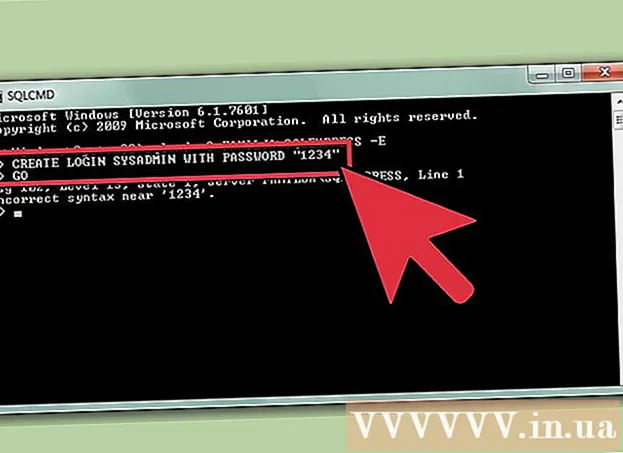
Efni.
SA notandi (stytting á „System Administrator“) er stjórnskráningarform fyrir MS SQL Server. Hvað gerir þú ef þú gleymir lykilorðinu þínu fyrir SQL Server SA? Settu MS SQL Server upp aftur eða gefðu allt upp og farðu út? Burtséð frá ástæðunni, ef þú gleymdir lykilorðinu þínu fyrir SQL Server SA og Windows reikningurinn þinn segir þér að þú hafir ekki heimild til að breyta lykilorðinu, þá mun þessi grein kynna nokkrar aðferðir til að endurstilla SQL SA lykilorðið þitt.
Eftirfarandi skref er hægt að beita á SQL Server 2005, 2008, 2012 og síðar.
Skref
Aðferð 1 af 4: Breyttu SQL SA lykilorðinu úr stjórnlínuviðmótinu
Farðu í stjórn hvetja netþjónsins og sláðu inn viðmótið línuna osql –L

Afritaðu fullt nafn SQL Server og sláðu inn: OSQL -S-E
Framkvæmdu eftirfarandi fyrirspurn: sp_password NULL, ‘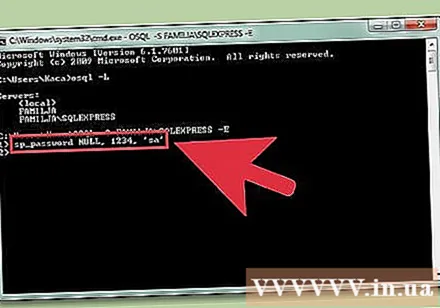
'' 
FARA auglýsing
Aðferð 2 af 4: Endurstilla SA lykilorð með SSMS
Opnaðu stjórnunarborð SSMS. Þessi tafla er venjulega fáanleg í Start -> Öllum forritum -> Microsoft SQL Server 2005 -> SQL Server Management Studio Express.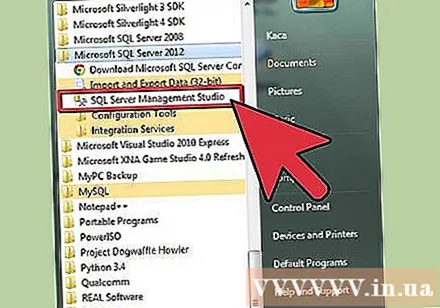

Tengdu við SQL Server tilvikið með Windows Authentication.
Þegar þú hefur opnað skaltu leita að „Innskráningar“ hlutanum undir „Öryggi“. Þegar búið er að dreifa, hægrismelltu á ‘SA’ notandans og veldu Properties.
Sláðu nú inn lykilorðið þitt í reitina „Lykilorð“ og „Staðfestu lykilorð“ og smelltu á OK. auglýsing
Aðferð 3 af 4: Endurstilla SA lykilorð með SQL lykilorðabati forritinu
Keyrðu SQL Password Recovery forritið og smelltu síðan á „Open“ til að hlaða niður main.mdf skránni.
Veldu SA notendanafn til að endurstilla gleymda SA lykilorðið eða veldu annað notandanafn sem þú gleymdir lykilorðinu fyrir. Smelltu á „Breyta lykilorði“ til að endurstilla lykilorðið.
Sláðu inn forgangsorðið og smelltu á „OK“. auglýsing
Aðferð 4 af 4: Meðhöndla aðstæður þegar slökkt er á SA
Stundum lendirðu í þeim hræðilegu aðstæðum þar sem slökkt er á SA.
Byrjaðu SQL netþjóninn sem einn notandi með því að nota -m fánann í gegnum skipanalínuna.
Hlaupa sem stjórnandi (Hlaupa sem stjórnandi).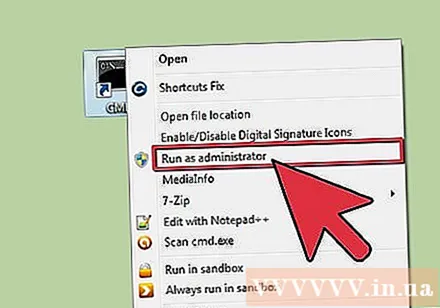
Veldu sysadmin á netþjónahlutverkasíðunni og endurstilltu lykilorðið. auglýsing
Ráð
- Auðveldasta og áhrifaríkasta leiðin til endurstilla lykilorð SA er að nota SQL Password Recovery forritið. Þú getur notað SQL Recovery lykilorð til að endurstilla SQL SA lykilorð velgengni á SQL. Þar á meðal nokkur forrit eins og SQL lykilorð Geeker, SQL lykilorð björgunarmaður.